РАБОТАЮ ВО ВСЕХ ГОРОДАХ РОССИИ
ВРЕМЯ РАБОТЫ С 9:00 ДО 20:00
Как перевести сайт на протокол https
Что такое SSL и HTTPS простыми словами
SSL (англ. secure sockets layer) – это протокол, обеспечивающий безопасную связь. Например, при подключении к сайту банка или интернет магазина, все транзакции шифруются (это ваши логин, пароль, имя, данные кредитной карточки и т.д.). И их никто не может расшифровать без ключа, который только у владельца сертификата.
Для того, чтобы SSL протокол заработал на вашем ресурсе, на сервере должен быть установлен SSL-сертификат, который в свою очередь можно купить или получить бесплатно.
HTTPS (англ. HyperText Transfer Protocol Secure) – это расширение широко используемого и всем известного протокола HTTP, которое поддерживает шифрование. В результате пользователь использует защищенное соединение при совершении финансовых операций и передачи личных данных.
Например, пользователь вводит логин и пароль, а сервер получает их в зашифрованном виде и с помощью своего приватного ключа расшифровывает их.
Буква «S» — расшифровывается как Secured (защищенный). В строке браузера появляется зеленый замок или строка.
Из каких шагов происходит подключение https к сайту? Заказ, переадресация https:// на https://, внутренние замены ссылок и внешняя оптимизация.
Подготовительные работы, которые нужно будет произвести с сайтом до полного перехода на протокол https.
Это важный этап, над которым нужно тщательно поработать. В зависимости от размера и сложности сайта на это потребуется наибольшое количество времени. И только после подготовки приступить к покупке и установке сертификата.
Первое, меняем абсолютные урл на относительные вне зависимости от протокола.
Во-первых, все содержимое сайта (в том числе, картинки, скрипты и иные файлы) должно подгружаться по https. Иначе зеленого значка не будет.
Для этого, перед переходом исправьте, где нужно абсолютные ссылки вида https://www.master-live.ru/contact.html на относительные вида: /contact.html вне зависимости от домена.
Вне зависимости от протокола ссылки заменяются так:
Абсолютная ссылка https://www.master-live.ru/contact.html на относительную //www.master-live.ru/contact.html
Второе, проверяем и меняем ссылки для медиа контента.
Если картинки подгружаются со сторонних сервисов (CDN или другие), то они должны быть с протоколом https.
Такие сайты, как ютуб, вконтакте, фейсбук и другие, встраивающие контент на ваш сайт, используют защищенное соединение и с ними никаких проблем нет.
Третье, исправляем урл подключения внешних скриптов.
Подгружаемые скрипты, которые имеют в адресе простой http, нужно перевести на относительный адрес. Например:
<script src="https://code.jquery.com/jquery-1.9.1.js"></script>
Изменить на:
<script src="//code.jquery.com/jquery-1.9.1.js"></script>
Примечание. Софт для поиска урлов с оставшимися http - SEO Spider или Xenu.
Для WordPress есть плагин HTTP / HTTPS Remover: SSL Mixed Content Fix, который заменит ручную работу переписывания протокола для урл.
Настройки в админке для сайта на вордпресс:
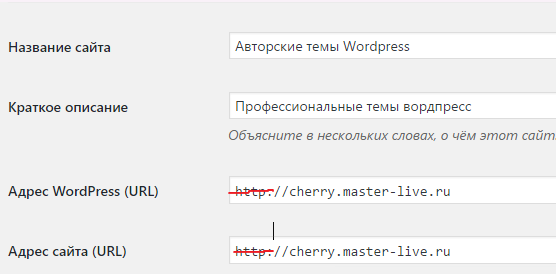
Как видите, подготовительной работы перед переносом может быть много и занять длительное время. Поэтому, сначала подготовьте сайт. Отсюда и стоимость переноса для разных проектов будет отличаться.
1 шаг. Заказ сертификата SSL
Примечание. RapidSSL, QuickSSL Premium, True BusinessID работают с www и без. При заказе сертификата следует указывать домен с www.
Регистрируемся на сайте центра сертификации.
Выбираем и заказываем сертификат для информационных блогов, визиток и других аналогичных) типа Domain Validation — DV.
Генерируем CSR-запрос на сертификат. CSR (Certificate Signing Request) — это запрос на получение сертификата, это текстовый файл, содержащий в закодированном виде информацию об администраторе домена и открытый ключ. Чаще CSR генерируется в процессе заказа SSL-сертификата.
Файл ключа, который у вас получится при генерации CSR-запроса, нужно обязательно сохранить, он вам еще понадобится.
Следующий шаг – оплата.
Подтверждение домена.
Затем нужно подождать пока его выпустят (моментально или через несколько дней) и скачать.
После этого можно его установить на сайт. Описание всех шагов и подсказки вас будет сопровождать на каждом этапе.
Большинство популярных хостеров предоставляют панель управления сайтами с этой возможностью. Вы можете обратиться в поддержку или нанять специалиста. Убедитесь, что SSL протокол поддерживается. Если нет, то меняйте хостинг. (Сертификат не привязан к хостеру или айпи, а просто устанавливается там, где будет сайт.)
Примеры установки и настройки бесплатного сертификата Lets Encrypt для разных хостингов.
Пошаговая инструкция бесплатного перевода сайта на хостинге TimeWeb с помощью некоммерческого центра сертификации Lets Encrypt
Справка: Let’s Encrypt — центр сертификации работает с 2015 года. Процесс выдачи сертификатов автоматизирован, выпускаются на 90 дней, регулярные обновления происходят автоматически, но не забывайте контролировать. Подходит для любительских сайтов, также можно применять для сайтов-визиток, которые не собирают и не хранят пользовательские данные.
1 шаг - заказ сертификата у хостера.
2 шаг - настройки в админке таймвеб.
3 шаг - настройка файла .htaccess
- В админ-панели хостинга таймвеб выберите бесплатную услугу по переводу домена на https-протокол с помощью сервиса Lets Encrypt. Меню: раздел "SSL-сертификаты" - "Заказать (Купить и установить новый сертификат)", выбрать тип "SSL Lets Encrypt". Из списка выбирайте нужный домен, для которого устанавливаете сертификат, отмечаете галочкой "Я согласен" и "Оформить заказ". Хостер пришлет письмо на E-mail о том, что сертификат выпущен и установлен. В панели через несколько минут тоже обновился статус с заказанного на установленный. После этого вам нужно будет настроить и активировать услугу в админке хостера (см. следующий п. 2).
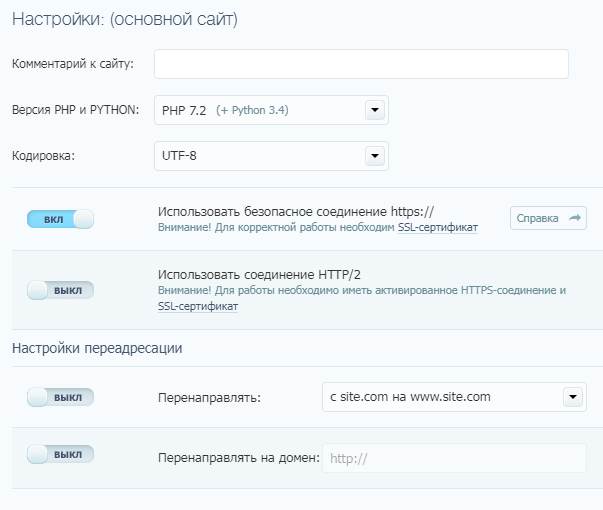
- Для настройки переадресации вашего сайта на защищенное соединение «https» нужно перейти в меню "Сайты" и выбрать нужный сайт из списка, затем для внесения изменений жмете на шестеренку (это настройка сайта). Для активации выбираете "Использовать Безопасное Соединение //" с помощью переключателя. Затем "Сохранить".
Проверяем здесь: https://www.sslshopper.com или https://www.digicert.com/help/ и видим все данные сертификата, и что он подключен.
Через некоторое время (не сразу) все браузеры покажут зеленый замочек и описание. Нажмите на него и убедитесь, что у вас теперь безопасное подключение и сертификат действительный. 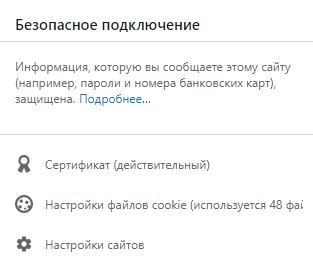 Если замочек будет еще серый, то выполняем третий шаг.
Если замочек будет еще серый, то выполняем третий шаг.
Заходим в админку в вордпресс в меню "Настройки" - "Общие" и проверяем две формы "Адрес сайта" и "Адрес сайта WordPress". Меняем в них протокол на https.
Если вы сделали переадресацию через админ панель хостинга, то ничего менять не нужно. Иначе получится циклическая переадресация.
3. Редактируем файл .htaccess.
В низу файла добавьте строчку: SetEnvIf X-HTTPS 1 HTTPS
Сразу скажу, что на таймвеб мне это не понадобилось, т.к. через минут 5-10 во всех браузерах сайт итак получил зеленый замок и стал отображаться корректно после активации в панели хостера нового протокола.
Также переадресация с http на https произошла автоматически без дополнительных записей с моей стороны. Что проверяем сразу, чтобы наш ресурс был доступен только по новому протоколу.
На заметку: через год обнаружилось, что переадресация 301 не работает. Помогла эта запись в начало файла .htaccess:
RewriteCond %{HTTP:X-HTTPS} !1
RewriteRule ^(.*)$ https://%{HTTP_HOST}/$1 [R=301,L]
4. Редактируем wp-config.php - определяем администратора сайта в новом SSL сертификате
define('FORCE_SSL_ADMIN', true);
Мое примечание: не увидела никакой разницы с этой строкой и без нее. Поэтому совет оставляю, может кому пригодится, но сама не воспользовалась.
5. Mixed Content - Смешанный контент при небольшом количестве веб-страниц легко проверить в хроме. Ниже я об этом написала в пункте "2 шаг. Что нужно проверить после перехода на защищенное соединение". Также используя плагин HTTP/HTTPS Remover: SSL Mixed Content Fix можно преобразовать ссылки за секунды автоматом. На поиск проблемных ссылок вручную у меня ушло полчаса.
Кстати, в этом же плагине предлагается добавить две строки в файл wp-config.php перед фразой (Далее не редактировать.):
define('FORCE_SSL', true);
define('FORCE_SSL_ADMIN',true);
После проведения всех работ пройдет немало времени, возможно около месяца, когда в браузере пользователь увидит одобрение Google в виде слова "Надежный" и видимый для всех протокол HTPPS.
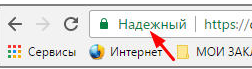
Как получить и установить Let's Encrypt сертификат на хостинг NIC.RU быстро и бесплатно
Сегодня многие хостеры предлагают быстрое подключение SSL сертификатов одним нажатием мыши, в том числе и бесплатного Let's Encrypt и автоматическое его продление. Но такой раскрученный хостер, как NIC.RU даже не планирует ввести такую услугу для вебмастеров и представил дорогие варианты. Во всяком случае, так пишут на своем форуме. NIC.RU предлагает акцию по приобретению бесплатного сертификата, если вы покупаете у них, например, продление хостинга. Но из отзывов узнаю, что этот подарок только на один год, далее он превратится в платный.
Вебмастер в такой ситуации может либо сменить NIC.RU на более лояльного хостера или самостоятельно получить Let's Encrypt. Затем обновлять сертификат каждые 3 месяца.
Мы рассмотрим пошагово второй вариант.
1 шаг. Приобретение сертификата Let’s Encrypt
Заказать его выпуск на сайте https://www.sslforfree.com/, который предлагает бесплатные сертификаты SSL & Free Wildcard SSL сертификаты в считанные минуты
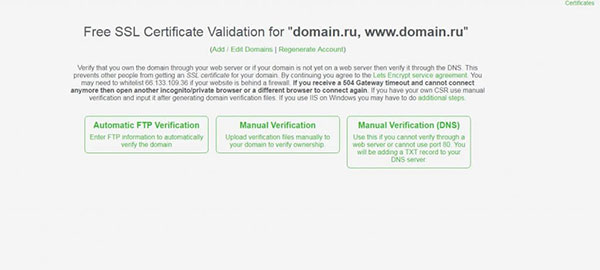
- Вводим адрес сайта и жмем create certificate
- Затем нужно подтвердить права, выбираем manual Verification
- Жмем на зеленую кнопку и нам будет предложено скачать 2 файла (на алиаcы с www и без www) и даны подробные инструкции в какую папку на сервере их положить.
- В корне сайта создаем 2 папки: .well-known/acme-challenge/, куда закачиваем полученные тестовые файлы.
- Затем жмем "Download SSL Certificate"
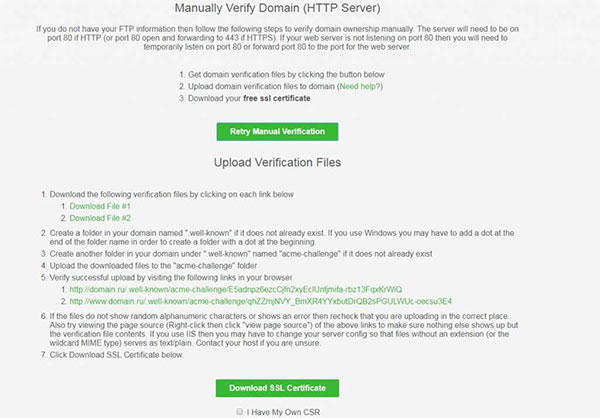
- На следующем этапе будет предложено скачать архив с сертификатами или скопировать данные для установки (Certificate, Private Key, CA Bundle - (Contains Root And Intermediate Certificates - перевод: Содержит корневые и промежуточные сертификаты), а также следующие пояснения:
Срок действия SSL-сертификатов истекает через 90 дней, поэтому обязательно сгенерируйте свой SSL-сертификат раньше, иначе ваш веб-сайт может перестать работать. Все проверочные папки, файлы или записи TXT также можно удалить, если вы хотите, поскольку они используются только один раз для целей проверки.
- Также для того, чтобы получить уведомление об истечении срока действия и управлять всеми своими сертификатами в одном месте, создайте учетную запись. Вы будете уведомлены за 1 неделю до истечения срока действия сертификата.
Выпуск сертификата Let’s Encrypt состоялся
2 шаг. Установка на хостинг RU-Center
- Войдите в панель управления ttps://www.nic.ru/hcp2/sites/ и выберите сайт.
-
Во вкладке "безопасность" включите переключатель "Защищенное HTTPS-соединение".

-
Система предложит установить сертификат. Загружайте скачанные файлы сертификата: в окно сертификат — файл certificate, в окно приватный ключ - файл с буквами key на конце. Жмем "установить". Если все прошло успешно, то получим уведомление об успешности установки.
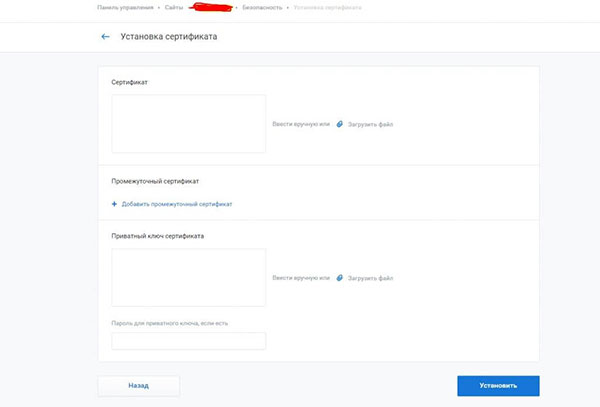
3 шаг. Далее настраиваем сервер и сайт по изученной инструкции выше.
- После проверки сайта на доступность по двум протоколам http и https, мы видим, что автоматической переадресации нет и сайт на nic доступен по обоим протоколам. Следовательно, настраиваем переадресацию с http на https.
- В начало файла .htaccess добавьте строки для редиректа:
RewriteCond %{HTTP:X-HTTPS} !1
RewriteRule ^(.*)$ https://%{HTTP_HOST}/$1 [R=301,L]
Еще эти строки, но у меня и без них все заработало:
SetEnvIf X-HTTPS 1 HTTPS
SetEnvIf X-HTTPS 1 HTTPS=1
- После этого дополнительно в вордпресс (Настройки>> Общие>>Адрес сайта и Адрес сайта WordPress) поменяйте в обеих формах адрес сайта на новый с протоколом https.
- Внимание: если вы выбрали переадресацию http на https в панели хостинга, то менять адреса в "Настройки>> Общие>>Адрес сайта и Адрес сайта WordPress" НЕ НУЖНО. Иначе будет циклическая переадресация и сайт станет недоступным. Не волнуйтесь, это легко исправляется.
- Если в браузере видите предупреждение о том, что подключению к сайту защищено не полностью, то значит вы не все ссылки преобразовали и есть смешанный контент с разными протоколами. Для вордпресс я ставлю плагин HTTP / HTTPS Remover: SSL Mixed Content Fix, который преобразует абсолютные ссылки с протоколом http на относительные без указания протокола сразу после активации.
- Для битрикс читайте документацию CMS.
- Для Joomla в разделе "Общие настройки → Сервер → Включить SSL".
- Для Drupal настройте переадресацию в .htaccess и отредактируйте ссылки.
- Для Opencart в разделе "Сервер → Безопасность" и включите "Использовать SSL", затем добавьте ключ шифрования конфиденциальной информации при обработке заказа.
- Для MODX в разделе "Системные настройки → Система и сервер" в типе сервера поменяйте протокол на HTTPS.
- Далее редактируем robots.txt, меняя протокол HTTPS в
sitemap. - И все внешние сервисы: вебмастер яндекса и google, аналитика, социальные сети. Выше я писала подробную инструкцию по внесению изменений.
Самый быстрый и простой переход на https оказался на хостинге fastvps.ru для сайтов, работающих на Drupal!
Особо отмечу, что кроме высокого качества хостинга, здесь супер классная поддержка. Отвечают в любое время суток, я в одно время обращалась только по ночам и никаких проблем с ответами. Ни разу не отправили к создателям cms, куда частенько любят посылать некоторые другие хостеры. Всегда решают положительно все поставленные задачи.
И подключение сертификата порадовало минимализмом - всего 2 быстрых шага и 2 ваших по сео!
Инструкция подключения сертификатов на Fastvps.ru
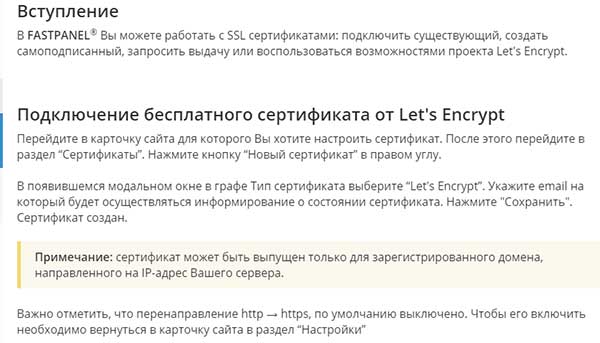
1 шаг.
Подключаем бесплатный сертификат от Let's Encrypt по инструкции хостера.
Идем в карточку нужного сайта, затем в разделе « Сертификаты» выбираем из предложенного списка «Let's Encrypt» и «Сохранить». Все!
Обновление сертификатов Let's Encrypt будет производиться автоматически.
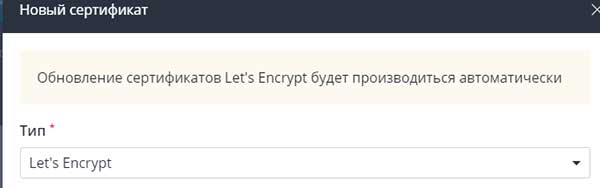
2 шаг.
Идем в настройки сайта в панели хостера и включаем переадресацию с http на https.
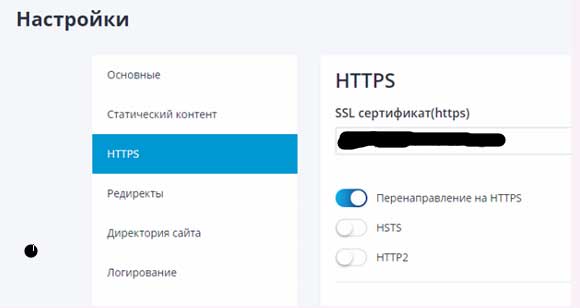
Также включаю http2 – должно ускорить работу сайта.
Шаг 3.
Если не появился зеленый или серый замочек в поисковой строке браузера, то нажимайте на значок рядом с адресом и читайте «сведения о сайте». Будет предупреждение, что ресурс защищен не полностью. Обычно это означает, что на странице смешанный контент, т.е. есть урл с незащищенным протоколом http.
Это могут быть внешние ссылки на счетчики и иные веб-ресурсы.
1) Зайдите в хроме на веб-страницу и справа в браузере нажмите на значок из трех точек «Настройка и управление Google Chrome».
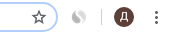
2) Затем выбирайте «Дополнительные инструменты» - «Инструменты разработчика»
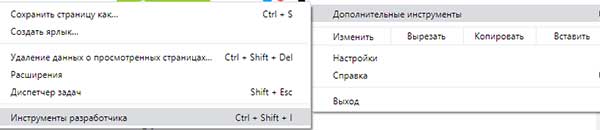
3) Выберите вкладку «Security» и в ней увидите информацию по наличию смешанного контента.
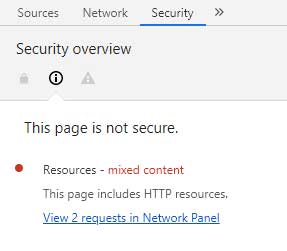
После исправления протокола в ссылках, вы увидите, что проблемы смешанного контента больше нет.
Таким образом, при небольшом размере сайта, можно все проверить через хром. Если же у вас опубликовано много материала, то используйте программы SEO Spider или Xenu для поиска ссылок с http.
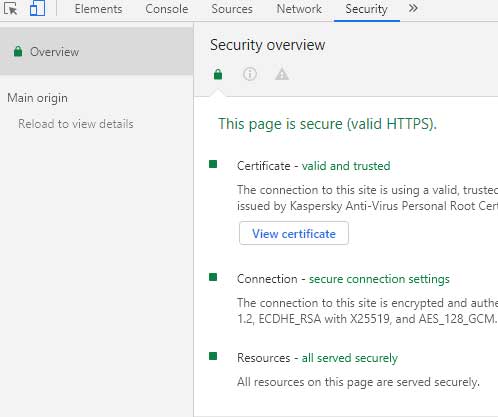
Шаг 4.
Выполняем все шаги, связанные с Seo.
Главные действия:
В яндексе это вкладка «переезд» на https, а в гугл добавляем этот же сайт, но с новым протоколом.
Решение проблем в друпал:
Если возникли проблемы при отображении сайта, то это значит, что не подключились стили и другие файлы.
В друпал исправляется легко. Достаточно внести изменения в файл settings.php:
раскомментируйте строку $base_url и измените протокол:
$base_url = 'https://имя_вашего_домена';
Бывает, что разные сайты на друпал и ведут себя по-разному. С одним все на лету получается, и картинки все корректно отображаются с новым протоколом, и страницы. А с контентным ресурсом столкнулась с большим количеством ссылок в статьях (которые когда-то вставилялись в текст вручную) и картинок с http (которые втавлялись через редактор), что помечается как небезопасный смешанный контент.
В итоге, нашла свеженький модуль Search and Replace Scanner, который имеет два поля: поиск и замена.
На оф. сайте https://www.drupal.org/project/scanner
Настройки находятся на странице "конфигурации", найдете в списке. А поиск/замена будет доступна во вкладке "Содержимое", там появится новая вкладка "Search and Replace Scanner".
В первое для поиска вбиваете http, а во второе на что будем менять - https. Настройки оставляем дефолтные. Модуль нашел все ноды с непереведенными ссылками и благополучно заменил в них протокол.
К сожалению, картинки, вставленные ранее через редактор остались в неизменном виде. При этом, во всех настройках стоят относительные ссылки. Массовой замены изображениям сделать не получилось. Остается только точечно заходить в каждую ноду и добавлять в редакторе в урл буковку s.
Если кому-то приходилось сталкиваться с этой проблемой, то с удовольствием воспользуюсь вашим решением! Только напишите!
2 шаг. Что нужно проверить после перехода на защищенное соединение
После установки SSL сертификата убедитесь, что сайт доступен по обоим адресам. Если это не так, то ищите причину. Должен работать и по http, и по https.
Это были работы, связанные с сервером.
Дополнительно проверить на наличие смешанного контента на каждой странице можно в браузере Google Chrome.
- Для этого открываем страницу в хроме и правой кнопкой мыши выбираем "Просмотр кода".
- Справа или внизу будет открыто окно инструментов.
- Нам понадобится вкладка "Security", где можно посмотреть подключенные сертификаты и сообщение о наличии Mixed Content.
Также произвести настройки на сайте:
- отредактировать файл роботс, изменив в урле сайтемапа протокол.
- проверить настройки плагинов.
Что нужно обязательно настроить:
Настройка директивы Host в файле robots.txt
Для яндекса требуется указать главное зеркало, т.к. для него это два разных веб-ресурса. И чтобы оставить в индексе нужный, и прописывается хост в роботсе с указанием нужного протокола.
Нужно настроить редирект 301 с http страниц на https.
В настоящее время можно сразу перенаправить страницы. Раньше нужно было подождать, пока яндекс произведет переклейку и определит главное зеркало. И только после этого прописывать 301 редирект для Google.
Многим серверам подойдет такой код:
RewriteCond %{SERVER_PORT} !^443$
RewriteRule ^(.*)$ https://site.ru/$1 [R=301,L]
Или обращайтесь в поддержку хостинга.
Затем проверьте правильность работы по всем пунктам: доступность, редирект, ссылки, картинки и т.д.
Проверить корректности работы веб-сайта на сервисе www.ssllabs.com/ssltest
3 шаг. Оптимизация переезда: Seo действия для того, чтобы не потерять наработанные позиции в поисковых системах.
Оповещение поисковиков о смене протокола.
- В панелях вебмастера яндекса и Google Search Console добавьте новый сайт https и подтвердите его. У вас получится два сайта.
- В яндексе есть вкладка "Переезд", где нужно поставить галочку "Добавить HTTPS". Инструкции от яндекса: https://yandex.ru/support/webmaster/yandex-indexing/https-migration.html
- Для Google вы уже сделали 301 редирект, больше ничего не нужно.
В яндекс панели для вебмастера у сайта с HTTP нужно указать главное зеркало HTTPS.
Идем: «Настройка индексирования» — «Главное зеркало» — «Установить протокол HTTPS».
- Все настройки, которые вы делали для старой версии сайта, повторите и для новой. (Это настройки регионов - геотаргетинг, карта сайта Sitemap.xml, ссылки Disawov Tool для Google.)
- Также внесите изменения в Google Analytics и в другие сервисы аналитики и статистики.
- Не забудьте про социальные профили.
На этом все, ждем переиндексации.
Определимся какого типа существую SSL-сертификаты и где их приобрести. А также какой подойдет вашему конкретному ресурсу.
По происхождению различаются два вида:
- Самоподписанные (Self-Signed) вы можете выпустить и подписать сами. Имеют низкую степень доверия. Браузер будет выдавать предупреждение о том, что не удалось проверить подлинность и то, что с этого сайту лучше уйти. Подходит только для внутренних целей, но не для публичных.
- Доверительные (Trusted) – выдаются специальными центрами.
Типы с различием уровня проверки:
- Простые – проверяется на соответствие домен (Domain Validation — DV). Заявитель должен иметь право на указанное доменное имя. Почту указывать только в домене или ту, что прописана в whois. Выпуск происходит моментально, но возможно попадание под ручную проверку случайным образом. В этом случае придется подождать. Подойдет для физических и юридических лиц. Хорошо использовать на простых сайтах, визитках, развлекательных и т. д. Цена самая низкая.
- Проверяется организация и домен (Organization Validation — OV). В этом сертификате будет указана организация (ряд соответствий по организации, вашему адресу, городу и пр.) Он не для физических лиц. Выпуск продлится от 3 до 10 дней.
- Расширенная проверка. (Extendet Validation — EV). Это самый дорогой вариант. Проверяется все, что в первых пунктах и дополнительно правовая деятельность субъекта, соответствие фирмы и официальных документов. Подходит для бизнеса, в том числе государственных и некоммерческих организаций. Выпуск от 10 до 14 дней.
Приятная плюшка – это зеленый бар – в адресной строке вы увидите зеленые замочек и надпись о подлинности и безопасности веб-ресурса.
У комодо: 
У яндекса: 
Виды по цене:
- самоподписные бесплатные,
- платные.
Каждый сертификат имеет дату окончания. Если его в срок не продлить, то сайт может выпасть из индекса. Поисковики считают сайт на http и https разными ресурсами, при этом они оказываются дубликатами.
1. Самый простой и бесплатный – это самоподписной. Его подключить просто. В популярной панели хостинга (Cpanel, ISPmanager и др.) все встроено по умолчанию. Поэтому на этом останавливаться не будем.
Все бы хорошо, но браузер будет выдавать сообщение, что сертификат сайта не является доверенным. Как понимаете, это будет отпугивать пользователя и плохо влиять на поведенческий фактор. Продающим ресурсам он тем более не подходит.
2. Платные сертификаты отличаются от free SSL тем, что все подаваемые данные проверяются сертификационным центром. А значит, ваш посетитель никогда не увидит предупреждения об острожном переходе на веб-страницу.
Реализацией занимаются центры сертификации. Самые популярные – это , , , , . Есть еще много других.
Покупать в крупных центрах невыгодно из-за высокой цены. Лучше приобретать у партнеров, которые скупают их оптом и имеют возможность продать намного дешевле. Это аналогично выбору домена. У партнеров вы приобретаете за 140 рублей, а у крупного регистратора его же за 600 руб. Плюс и продлевать каждый год будете по этим же ценам.
Отличие от количества поддерживаемых доменов и других параметров.
- Цены для обычных сертификатов SSL для всех типов сайтов от 20 у.е в год;
- Цены на SGC сертификаты с повышенным уровнем шифрования от 300 у.е. в год. Подходят для старых компьютеров.
- Wildcard сертификаты, которые поддерживают шифрование и под-доменов стоят от 180 у.е. в год. Его выгодно ставить при большом количестве под-доменов. Иначе дешевле отдельно.
- SAN сертификаты на несколько доменов (количество кратно 5) – 395 у.е. в год.
- EV сертификаты – с плюшкой зеленого бара в адресной строке стоят от 250 у.е. в год.
Где найти самые дешевые сертификаты
Советов в интернете много, поэтому о каждом нужно почитать отзывы, о плюсах и минусах.
Вот несколько центров с низкими ценами: Geotrust (выгодно брать SAN для разных доменов), RapidSSL (с проверкой только домена и wildcard), Geotrust (EV – с зеленой строкой в браузере), Thawte (SGC для устаревшей техники).
Comodo – недорого при покупке на несколько лет.
StartSSL – бесплатные для некоммерческих ресурсов.
Сертификаты для кириллицы – поддержка IDN доменов
Использование https на сайте с кириллицей в имени домена усложняется тем, что не все центры поддерживают их и не всегда эта опция есть в описании сертификата. В этих центрах, как Thawte и Symantec, вы решите эту задачу. Например, посмотрите на Thawte SSL123 Certificate или Symantec Secure Site. Также там есть еще несколько аналогичных.
Какие отличия могут быть между различными центрами
1 отличие – в каком количестве браузеров установлен корневой сертификат. Если корневого не будет в браузере, то при входе на сайт с Https все равно увидите ошибку. В списке выше (Comodo, Geotrust, Symantec, Thawte, Trustwave ) охват всех браузеров почти 100%.
В хроме «настройки - показать дополнительные настройки – настроить сертификаты - доверенные корневые центры сертификации» можно посмотреть сколько установлено и какой срок действия. Они обновляются автоматически вместе с браузером. Мы этот процесс не замечаем.
В каждом центре также есть ссылки на скачивание нового корневого сертификата.
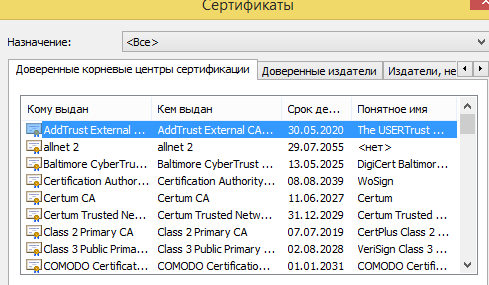
2 отличие - цена.
Практический пример покупки и установки SSL
Рассмотрим покупку сертификата в Comodo, тип PositiveSSL.
Comodo Positive SSL на сегодня самый доступный по цене и при этом надежный. Выпуск этого вида происходит в течение нескольких минут.
Продолжение следует...
Полезные ссылки для проверки данных и генерации ключа
· OpenSSL — самая распространенная утилита для генерации открытого ключа (запроса на сертификат) и закрытого ключа.
https://www.openssl.org/
· CSR Decoder — утилита для проверки CSR и данных, которые в нем содержаться, рекомендую использовать перед заказом сертификата.
CSR Decoder 1 - https://www.sslshopper.com/csr-decoder.html
CSR Decoder 2 - https://certlogik.com/decoder/
· DigiCert Certificate Tester — утилита для проверки корректно самого сертификата
https://www.digicert.com/help/
https://www.sslshopper.com/ssl-checker.html
Проверить корректности работы веб-сайта на сервисе www.ssllabs.com/ssltest


 Заказать создание сайта
Заказать создание сайта
